Cum să activați modul de economisire a bateriei în Google Chrome
Google Chrome Google Erou / / April 03, 2023

Ultima actualizare pe
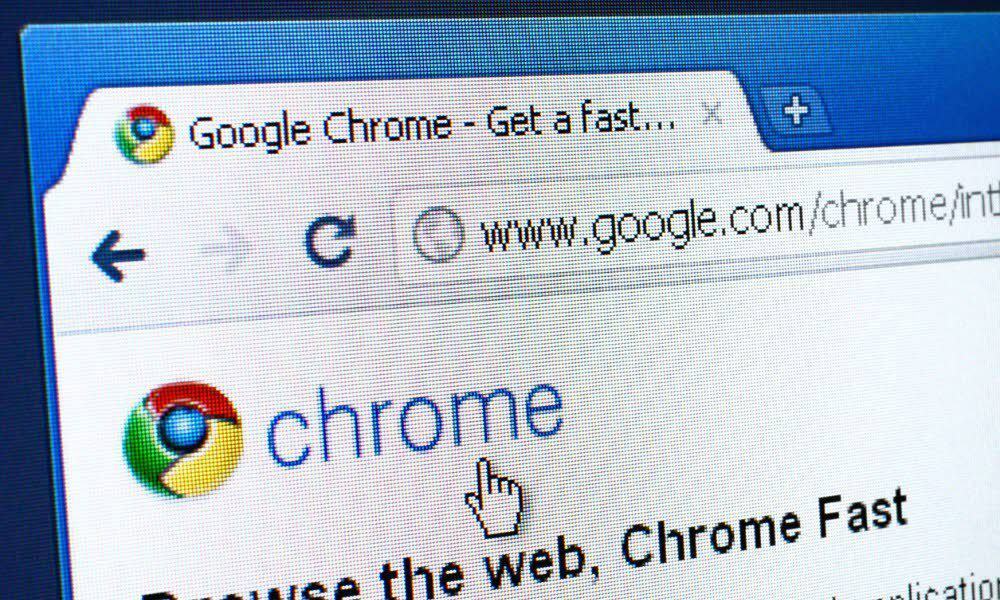
Dispozitivul dvs. folosește prea multă baterie în timp ce rulează Google Chrome? Puteți activa modul de economisire a bateriei în Chrome utilizând acest ghid.
Deși Chrome este cel mai popular browser web, nu a fost niciodată acuzat că nu consumă resurse. Principalii vinovați includ utilizarea multă memorie de sistem și a bateriei (ceea ce nu este optim pentru laptopuri).
Cu toate acestea, Google caută să îmbunătățească browserul prin introducerea de noi funcții de economisire a bateriei și a memoriei cu versiunea Chrome 108 și o versiune ulterioară.
V-am arătat cum activați filele Memory Saver, iar astăzi vă vom arăta cum să activați modul de economisire a bateriei în Google Chrome pentru o experiență generală îmbunătățită de navigare.
Ce este Economizor de energie în Google Chrome?
Modul de economisire a bateriei (sau Economizor de energie) este conceput pentru a îmbunătăți durata de viață a bateriei atunci când utilizați browserul când este alimentat de la baterie. Limitează activitatea de fundal, ratele de cadre video, efectele vizuale și alte funcții ale site-ului web care consumă energie.
Experiența Chrome nu va fi la fel de strălucită ca de obicei, dar va ajuta la eliberarea mai multă energie a bateriei și vă va ajuta laptopul să treacă toată ziua cu o singură încărcare. Când este activat, puteți seta Economisirea energiei să se pornească atunci când bateria este la 20% sau să pornească când alimentarea este deconectată.
Verificați versiunea Google Chrome pentru a activa Economisirea bateriei
Înainte de a activa modul de economisire a bateriei, trebuie să verificați dacă rulați Chrome versiunea 108 sau o versiune ulterioară.
Pentru a verifica versiunea dvs. de Chrome, faceți clic pe trei puncte butonul de meniu din colțul din dreapta sus al browserului și selectați Ajutor > Despre Google Chrome.
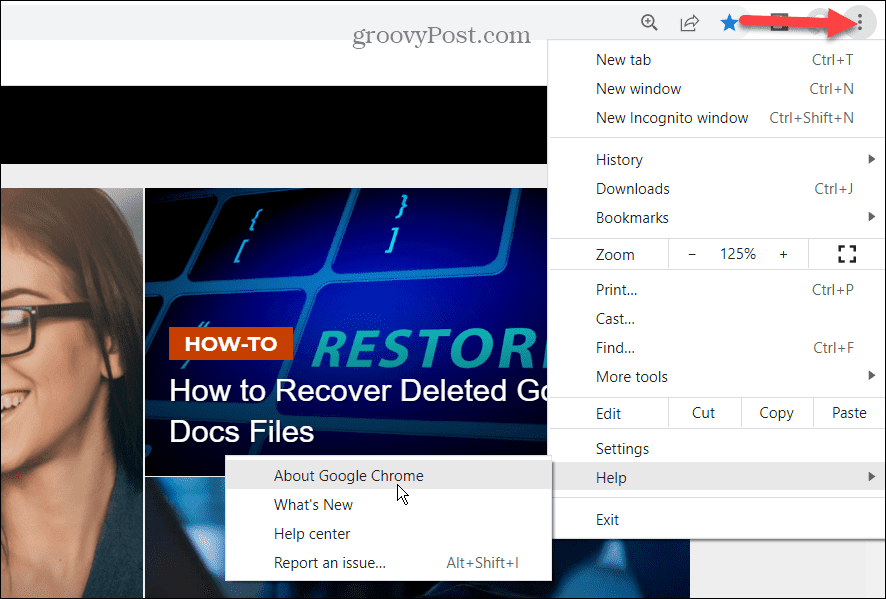
În Despre Chrome secțiunea, veți găsi versiunea dvs. actuală de Chrome. Dacă este disponibilă o actualizare, așteptați să se descarce și reporniți Chrome. Sau puteți actualizați manual Chrome pentru a obține cea mai recentă versiune.
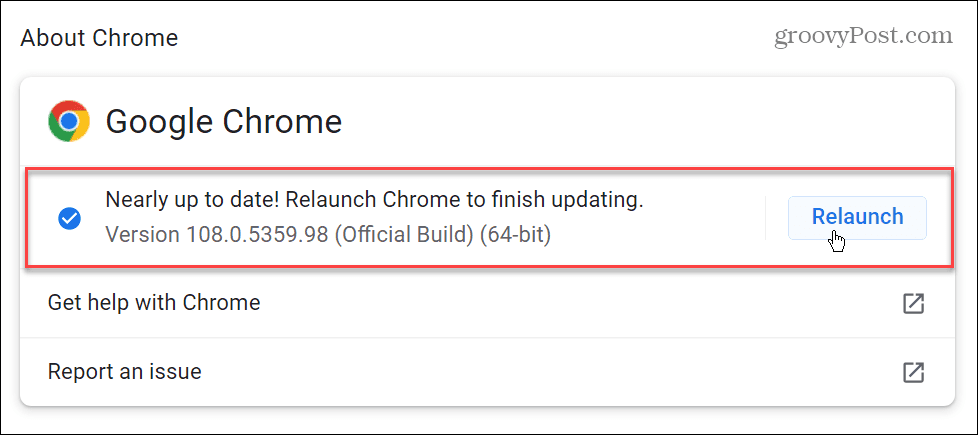
Cum să activați modul de economisire a bateriei în Google Chrome
În prezent, pentru a activa modul de economisire a bateriei în Chrome, trebuie să activați un semnalizator ascuns. După ce îl activați și reporniți Chrome, veți avea acces la el în fila Performanță din Setări.
Pentru a activa modul de economisire a bateriei în Chrome, urmați acești pași:
- Lansați Crom browser.
- În bara de adrese, tastați chrome://steaguri și lovit introduce.
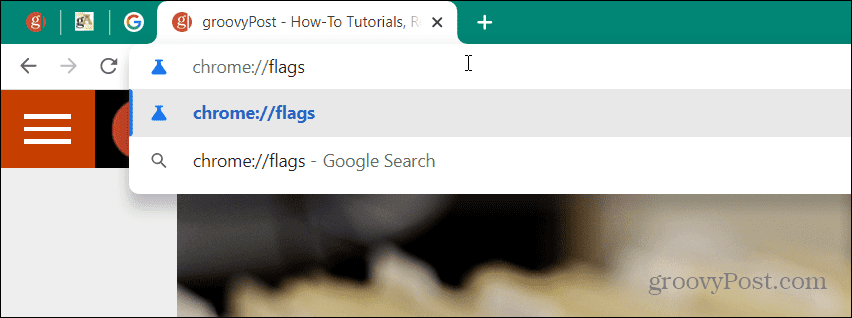
- În Căutați steaguri câmpul din partea de sus a ecranului, tastați economisitor de baterie. Ar trebui să vezi Activați funcția mod de economisire a bateriei în setări opțiunea evidențiată.
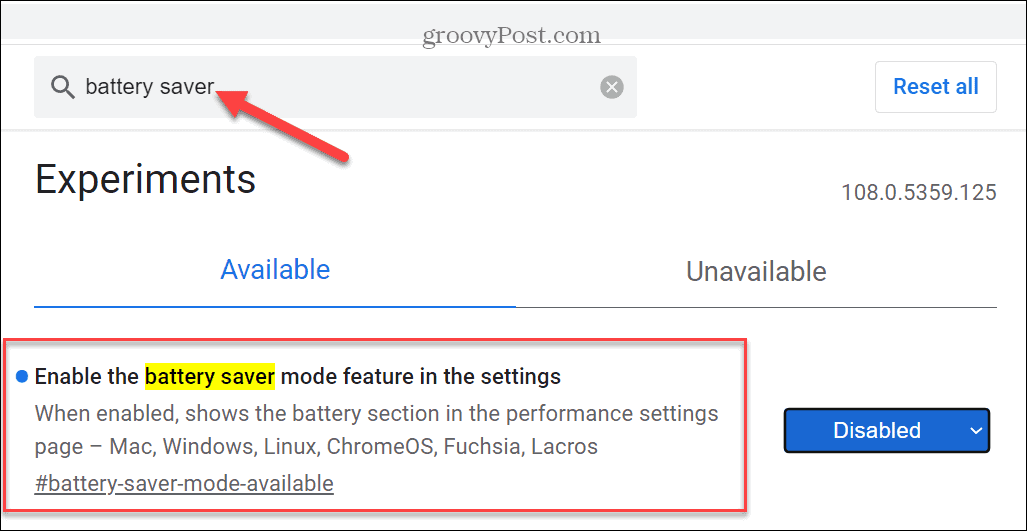
- Faceți clic pe meniul drop-down de lângă intrare și alegeți Activat.
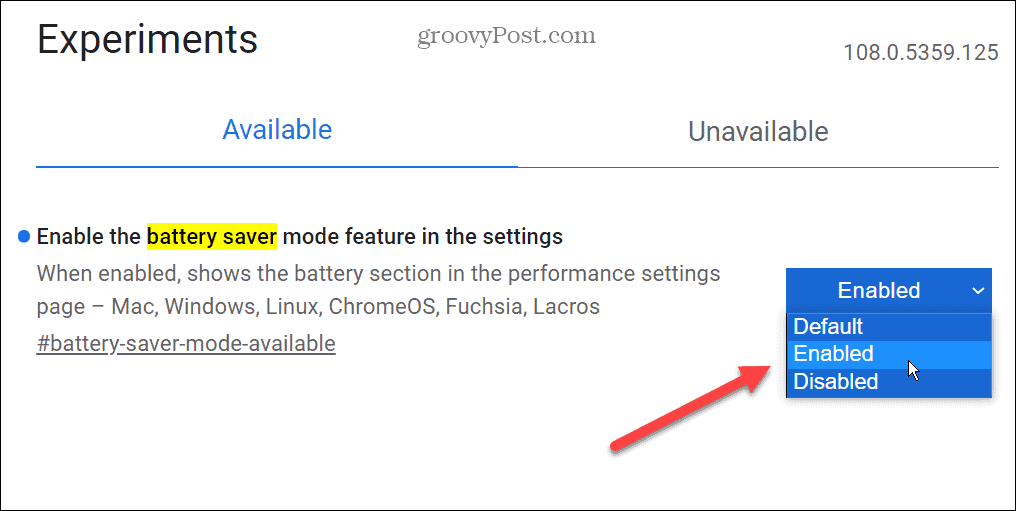
- După ce ai ales Activat din meniu, faceți clic pe Relansați butonul din colțul din dreapta jos.

- După relansare, deschideți Setări din meniul lateral.
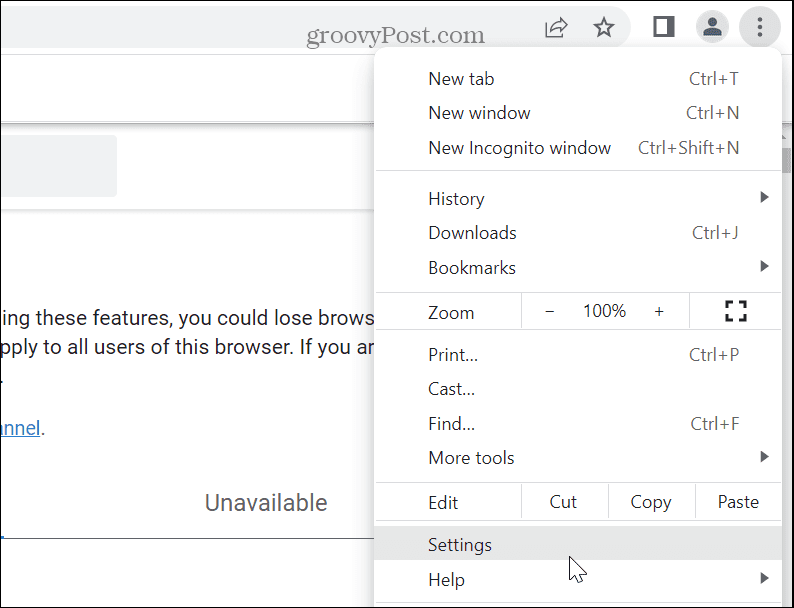
- Selectează Performanţă din coloana din stânga și comutați pe Economizor de energie intrerupator. De acolo, puteți alege dintre două opțiuni diferite: Pornește numai când bateria mea este la 20% sau mai mică și Porniți când computerul meu este deconectat.
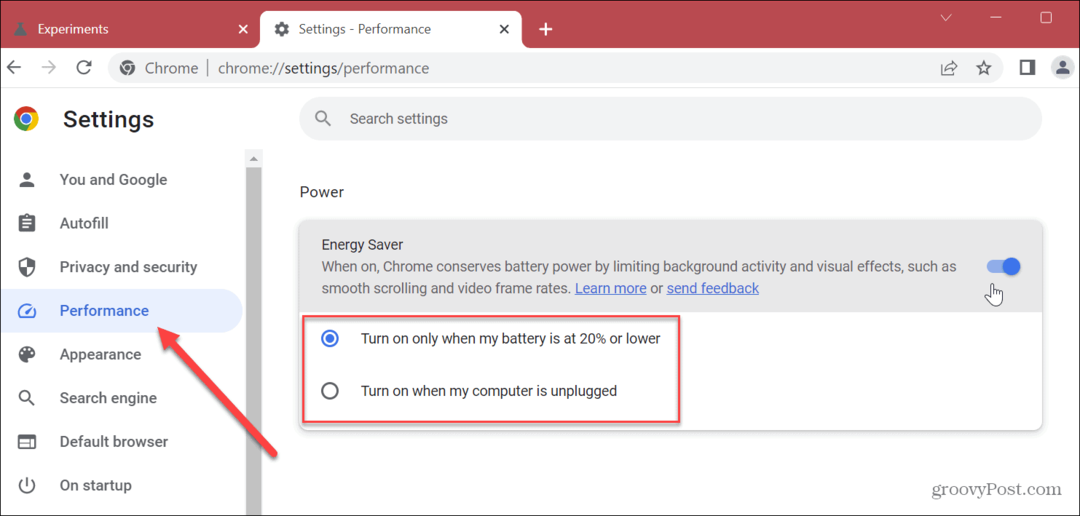
Obține mai mult de la Google Chrome
După ce activați modul de economisire a bateriei în Google Chrome, nu trebuie să reporniți browserul. În schimb, îl puteți porni și selecta opțiunea pe care doriți să o utilizați. Desigur, dacă nu doriți să utilizați funcția, dezactivați-o.
Google Chrome poate folosi multă energie a bateriei, iar activarea modului de economisire a bateriei va ajuta la prevenirea acestei probleme. Dacă doriți ca Chrome să folosească mai puține resurse de sistem, cum ar fi memoria computerului dvs., utilizați file de economisire a energiei caracteristică.
Dacă doriți să obțineți mai multe din browserul Google Chrome, aflați setările la care să le schimbați faceți Chrome mai rapid. Dacă navigați prin mai multe pagini web pe parcursul zilei, permite derularea lină pentru o experiență mai bună. De asemenea, nu uitați menține Chrome actualizat pentru a îmbunătăți viteza și performanța browserului.
Obținerea mai mult de la Chrome include și confidențialitate și securitate. Un lucru pe care îl poți face pentru a ajuta cu asta este să faci Chrome șterge istoricul browserului. În plus, puteți efectua o verificare de siguranță în Google Chrome.
Cum să găsiți cheia de produs Windows 11
Dacă trebuie să transferați cheia de produs Windows 11 sau doar aveți nevoie de ea pentru a face o instalare curată a sistemului de operare,...
Cum să ștergeți memoria cache, cookie-urile și istoricul de navigare Google Chrome
Chrome face o treabă excelentă în stocarea istoricului de navigare, a memoriei cache și a cookie-urilor pentru a optimiza performanța browserului online. E cum să...

